Inhalt dieses Topics
Um neue Eigenschaften, wie z.B. Metadaten, in plusmeta zu erzeugen, können Sie diese entweder importieren, per Vorlage oder manuell erstellen.
Um einzelne Eigenschaften zu erstellen, können Sie den Eigenschaft erstellen-Dialog nutzen, welcher unten beschrieben wird. Wenn Sie in einem Zug ein Metadatum mitsamt Werten manuell erstellen möchten, empfehlen wir die Benutzung des Metadaten-Assistenten.
Stellvertretend für Eigenschaften wird in den folgenden Anleitungen ein neues Metadatum erstellt. Mehr über die verschiedenen Arten von Eigenschaften und wovon die Art des Metadatums abhängt, erfahren Sie auf der Hilfeseite Arten von Eigenschaften.
Eigenschaft mit Vorlage erstellen

- Die Eigenschaften-Ansicht öffnen.
- Auf die Hinzufügen-Schaltfläche klicken und anschließend die Schaltfläche anklicken.
Der Dialog Eigenschaft erstellen öffnet sich. - In der oberen Leiste eine Vorlage für neue Eigenschaften auswählen.
Alle relevanten Angaben werden automatisch basierend auf der Vorlage gesetzt.
Info: Die Vorlagen setzen Werte für Klasse, Datentyp, Systemrolle, Attribut und Konfigurationsobjekt. Erklärungen für die Vorlagen können den jeweiligen Tooltips entnommen werden.
- Optional den Identifikator/URI der Eigenschaft in der Zeile Identifikation anpassen. Plusmeta vergibt andernfalls die angezeigte, zufällige URI. Bei aktiviertem Schalter URI mit Namensraum kann ein bereits konfigurierter Namensraum aus einer Drop-Down-Liste ausgewählt werden.
- In der Zeile Bezeichnung eine Bezeichnung für die Eigenschaft eingeben. Bei aktiviertem Schalter Mehrsprachige Bezeichnung erscheinen standardmäßig Felder für Deutsch und Englisch. Weitere Sprachen blenden Sie über die Schaltfläche ein. Über die Schaltfläche In Sprache übersetzen kann die bereits vergebene Bezeichnung automatisch in die Zielsprache übersetzt werden.
- Um Indikatoren anzugeben, den Schalter Indikatoren aktivieren. Optional können Werte manuell in das entsprechende Feld eintragen werden oder über die Schaltfläche Indikatoren automatisch erkennen mittels KI automatisch Indikatoren erkannt und vergeben werden.
- In der Zeile Bezeichnung kann links oben über die Schaltfläche ein Symbol für die Eigenschaft vergeben werden. Das Symbol wird später im Workflow-Schritt Metadaten prüfen und vergeben angezeigt.
- Auf die Schaltfläche ERSTELLEN klicken.
Die neue Eigenschaft wird gespeichert und der Dialog wird geschlossen.
Um die gerade erstellte Eigenschaft abschließend zu konfigurieren, in den den Dialog Eigenschaft bearbeiten wechseln.
Vorlagen für Eigenschften in plusmeta
| Vorlage | Anwendungsfall |
|---|---|
| Klasse | Vorlage zur Erstellung von Eigenschaften, die Klassen bilden sollen. Die Klasse Metadatum, der Datentyp Klasse und die Systemrolle Metadatum werden automatisch vergeben. Außerdem wird das Attribut Automatisch vergeben und das Konfigurationsobjekt Preset Smart [RB] vergeben. |
| Listeneintrag | Vorlage zur Erstellung von Listeneinträgen. Die Klasse zu der dieser Listeneintrag gehören soll, muss manuelle eingetragen werden. Der Datentyp Listenwert wird automatisch vergeben. |
| Zeichenkette | Vorlage zur Erstellung von Zeichenketten. Die Klasse Metadatum, der Datentyp Zeichenkette und die Systemrolle Metadatum werden automatisch vergeben. Zudem wird das Attribut Automatisch und das Konfigurationsobjekt Automatischer Extraktor vergeben. |
| Technische Daten | Vorlage zur Erstellung von Technischen Daten. Die Klasse Metadatum, der Datentyp Zeichenkette und die Systemrolle Metadatum werden automatisch vergeben. Zudem wird das Attribut Automatisch und das Konfigurationsobjekt Technische Daten extrahieren (LLM) vergeben. |
| Tabellenzelle | Vorlage zur Erstellung von Eigenschaften, die aus Tabellenzellen stammen. Die Klasse Metadatum, der Datentyp Klasse und die Systemrolle Metadatum werden automatisch vergeben. Zudem wird das Attribut Automatisch und das Konfigurationsobjekt Zeilenbasierter Kontext (Tabelle) vergeben. |
| Klasse LLM | Vorlage zur Erstellung von Klassen die über die LLM-Metadatenvergabe erkannt werden sollen. Die Klasse Metadatum, der Datentyp Klasse und die Systemrolle Metadatum werden automatisch vergeben. Zudem wird das Attribut Automatisch und das Konfigurationsobjekt LLM-basierte Klassifikation vergeben. |
| Zusammenfassung | Vorlage zur Erstellung der Eigenschaft Zusammenfassung. Die Klasse Metadatum, der Datentyp Text(lang) und die Systemrolle Metadatum werden automatisch vergeben. Zudem wird das Attribut Automatisch und das Konfigurationsobjekt Inhalt zusammenfassen LLM vergeben. |
| Schlagwörter | Vorlage zur Erstellung der Eigenschaft Schlagwörter. Die Klasse Metadatum, der Datentyp Liste und die Systemrolle Metadatum werden automatisch vergeben. Zudem wird das Attribut Automatisch und das Konfigurationsobjekt Schlagwörter (LLM) vergeben. |
| Symbol | Vorlage zur Erstellung von Symbolen. Die Klasse Symbol und der Datentyp Listenwert werden automatisch vergeben. Zudem wird der Namensraum Icon-Namensraum vergeben. |
| Erweitert | Vorlage zur Erstellung von Eigenschaften. Es werden keine weiteren Vorgaben gemacht. |
Eigenschaft manuell erstellen
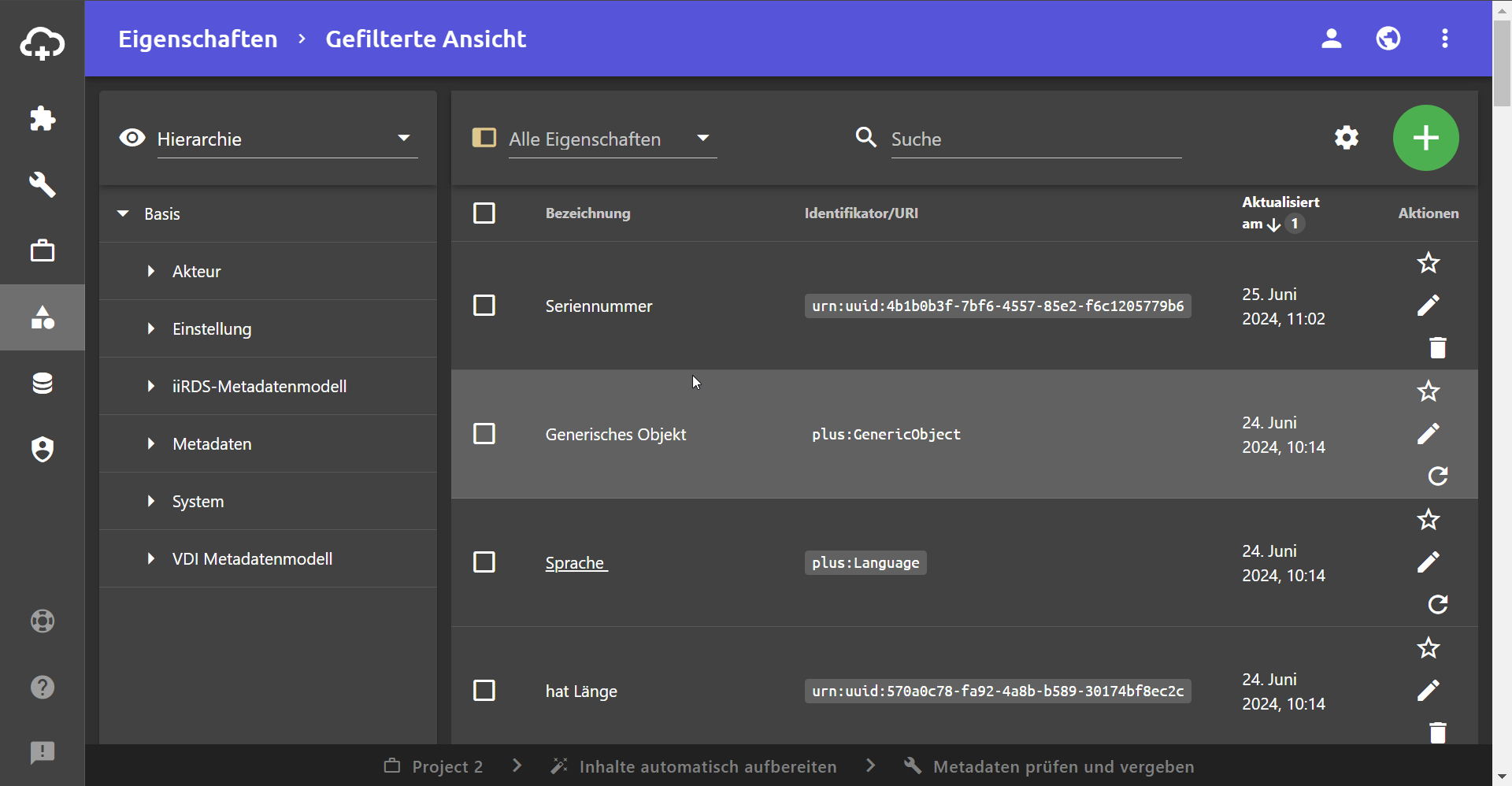
- Die Eigenschaften-Ansicht öffnen.
- Auf die Hinzufügen-Schaltfläche klicken und anschließend die Schaltfläche anklicken.
Der Dialog Eigenschaft erstellen öffnet sich. - In der Zeile Basis im Feld Klasse aus der Drop-Down-Liste die gewünschte hierarchisch darüberliegende Eigenschaft auswählen. Welche Klasse hier korrekt ist, hängt von Ihrer Metadatenkonfiguration ab.
- In der Zeile Basis im Feld Datentyp den gewünschten Datentyp auswählen.
Tipp: Für ein Metadatum ist der Datentyp Klasse sinnvoll. Üblicherweise werden Metadaten so konfiguriert, dass sie eine feste Werteliste enthalten, aus der der Wert des Metadatums ausgewählt wird. Dabei erhält das Metadatum den Datentyp Klasse. Die Werte erstellen Sie ebenfalls als Eigenschaften. Diese erhalten allerdings den Datentyp Listenwert und zudem das Metadatum als Klasse zugewiesen.
Wollen Sie hingegen ein Freitextfeld konfigurieren, in das der Wert des Metadatums eingetragen werden kann, dann müssen Sie den Datentyp Zeichenkette oder Zahl auswählen. - In der Zeile Basis im Feld Systemrolle ein oder mehrere Rollen aus der Drop-Down-Liste auswählen.
Info: Das Feld Systemrolle ist kein Pflichtfeld und kann frei gelassen werden. So benötigen beispielsweise Listenwerte von Metadaten keine Systemrolle.
- Optional den Identifikator/URI der Eigenschaft in der Zeile Identifikation anpassen. Plusmeta vergibt andernfalls die angezeigte, zufällige URI. Bei aktiviertem Schalter URI mit Namensraum kann ein bereits konfigurierter Namensraum aus einer Drop-Down-Liste ausgewählt werden.
- In der Zeile Bezeichnung eine Bezeichnung für die Eigenschaft eingeben. Bei aktiviertem Schalter Mehrsprachige Bezeichnung erscheinen standardmäßig Felder für Deutsch und Englisch. Weitere Sprachen blenden Sie über die Schaltfläche ein. Über die Schaltfläche In Sprache übersetzen kann die bereits vergebene Bezeichnung automatisch in die Zielsprache übersetzt werden.
- Um Indikatoren anzugeben, den Schalter Indikatoren aktivieren. Optional können Werte manuell in das entsprechende Feld eintragen werden oder über die Schaltfläche Indikatoren automatisch erkennen mittels KI automatisch Indikatoren erkannt und vergeben werden.
- In der Zeile Bezeichnung kann links oben über die Schaltfläche ein Symbol für die Eigenschaft vergeben werden. Das Symbol wird später im Workflow-Schritt Metadaten prüfen und vergeben angezeigt.
- Auf die Schaltfläche ERSTELLEN klicken.
Die neue Eigenschaft wird gespeichert und der Dialog wird geschlossen.
Das erstellte Metadatum kann nun im Workflow-Schritt Metadaten prüfen und vergeben verwendet werden. Je nach Zweck des Metadatums sind unterschiedliche Einstellungen bei der Erstellung sinnvoll:
- Das Metadatum hat eine feste Werteliste und kann manuell zu einem Objekt hinzugefügt werden
[Konfiguration: Datentyp = Klasse; Systemrollen= Metadatum] - Das Metadatum hat eine feste Werteliste und erscheint nur an den Objekten zu denen Werte automatisch gefunden wurden
[Konfiguration: Datentyp = Klasse; Systemrollen= Metadatum; Attribute= Automatisch] - Das Metadatum hat eine feste Werteliste und erscheint automatisch an allen Objekten, ggf. bereits vorbefüllt
[Konfiguration: Datentyp = Klasse; Systemrollen= Metadatum; Attribute= Automatisch, Empfohlen] - Das Metadatum erscheint automatisch als Freitextfeld an allen Objekten
[Konfiguration: Datentyp = Zeichenkette/Zahl; Systemrollen= Metadatum; Attribute= Empfohlen] - Das Metadatum hat ein Freitextfeld und kann manuell zu einem Objekt hinzugefügt werden
[Konfiguration: Datentyp = Zeichenkette/Zahl; Systemrollen= Metadatum]
Möchten Sie eine größere Menge an Listenwerten hinzufügen, können Sie auch den Excel-Import oder einen JSON-Import verwenden. Bei Fragen dazu melden Sie sich beim Support Sie können auch mithilfe des Metadaten-Assistenten in einem Dialog das Metadatum mit seinen Werten erstellen.
Nachfolgend ist zu sehen, wie sich ein Metadatum verhält, welches so konfiguriert ist, dass es automatisch als Zeichenkette an allen Objekten erscheint.
